- Тип техники
- Бренд
Просмотр инструкции gps-навигатора Garmin eTrex_Vista, страница 21
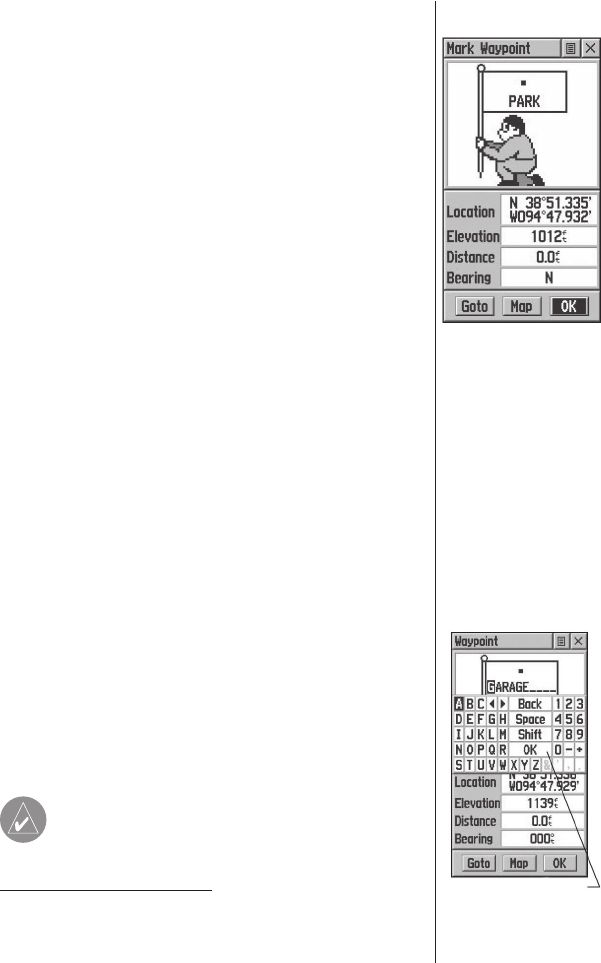
eTrex Vista Руководство пользователя 21
Страница траекторий - Позволяет Вам сохранять
траектории и перемещаться по старым траекториям
движения.
Страницы настройки - Позволяют Вам настраивать
время, выбирать единицы измерения, настраивать под-
светку и контрастность экрана, выбирать опции азимута,
выбирать интерфейсы для обмена данными с совмес-
тимыми внешними устройствами, а также выбирать
рабочие режимы системы.
Страница дополнительных функций - Выдает Вам
данные о положении Солнца и Луны, календарь и данные
о лучшем времени для охоты и рыбалки.
Настройка правильного времени
Если время, показанное в поле в нижней части основно-
го меню, не совпадает со временем Вашего текущего
местоположения (Вашего часового пояса), то Вы можете
установить правильное время. С помощью основного меню
вызовите страницы настройки, выберите пиктограмму с
часами и затем выполните инструкции.
Основы навигации
Чтобы научиться работать с прибором eTrex Vista, давайте
начнем с использования базовых навигационных функций.
Мы создадим в текущем местоположении путевую точку,
пройдем небольшое расстояние от этого места и вернем-
ся обратно к исходной точке с помощью eTrex Vista.
Создание путевой точки
Первый шаг в большинстве навигационных задач - это
создание в текущем местоположении путевой точки для
того, чтобы Вы могли вернуться к этому месту позже.
ПРИМЕЧАНИЕ: Прежде, чем Вы будете
отмечать путевую точку, устройство eTrex Vista
должно быть готово к навигации.
Для создания путевой точки:
1. Нажмите на CLICK STICK и удерживайте в нажатом
положении , пока на экране не появится страни-
ца “MARK WAYPOINT” (создать путевую точку).
Страница отметки путе-
вой точки, показываю-
щая отмеченную Вами
путевую точку, а также
ее широту, долготу и
приблизительную высо-
ту. С помощью кнопок
на экране Вы можете
войти в режим Goto (пе-
ремещение к точке по
прямой), просмотреть
точку на карте (Map) и
подтвердить Ваш выбор
путевой точки (ОК).
Клавиатура ввода
данных
Ваш отзыв будет первым



